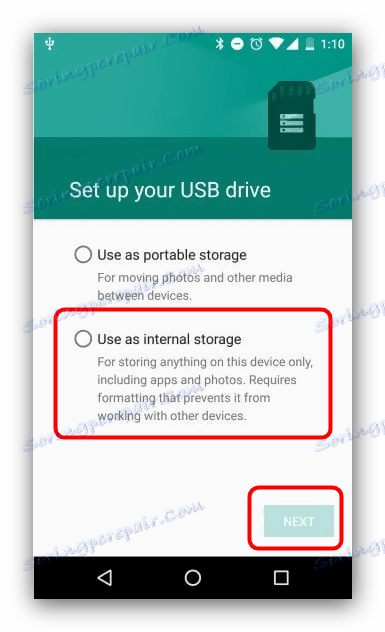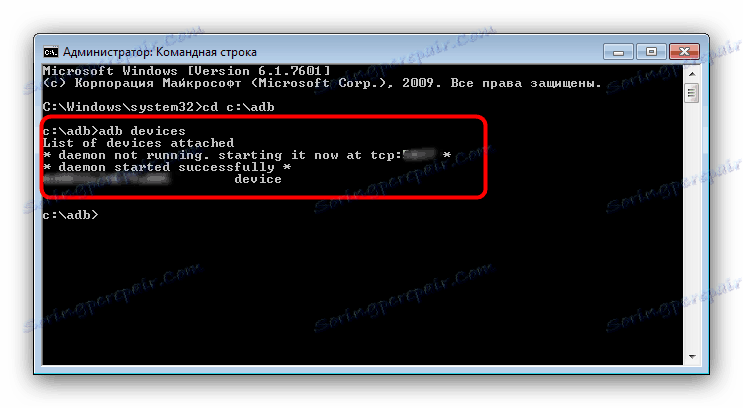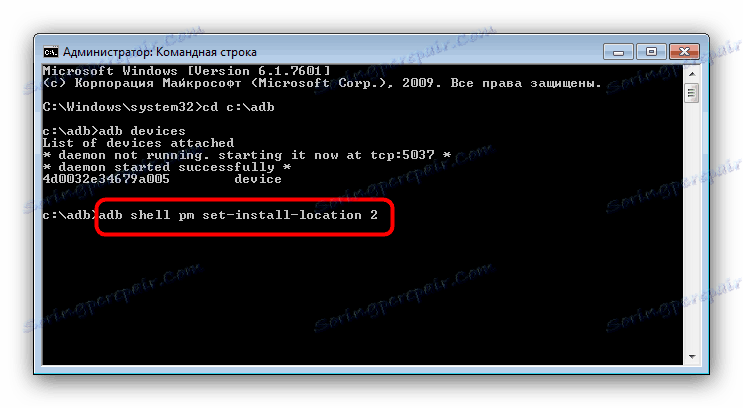Namestitev aplikacij na kartico SD
Velikost notranjega shranjevanja telefonov in tabličnih računalnikov nenehno narašča, vendar pa na trgu še vedno obstajajo proračunske naprave z vgrajenim pomnilnikom 16 GB ali manj. Zato je vprašanje namestitve aplikacij na pomnilniški kartici še vedno pomembno.
Vsebina
Rešitve problema
Obstajajo trije načini za namestitev programske opreme na pomnilniško kartico: premikanje že nameščenih aplikacij, združevanje notranjih in zunanjih shranjevanj ter spreminjanje privzete lokacije namestitve. Razmislite o njih v redu.
1. način: Premaknite nameščene aplikacije
Zaradi funkcij Android in lupin nekaterih proizvajalcev bo premikanje nameščenih programov iz notranjega v zunanji pomnilnik najlažji način za dosego našega trenutnega cilja. Različice postopka, nekatere dodatne funkcije in številne druge odtenki so odvisne od različice OS-a in nameščene lupine, ki je podrobno opisana v ustreznem priročniku, ki je na voljo na spodnji povezavi.
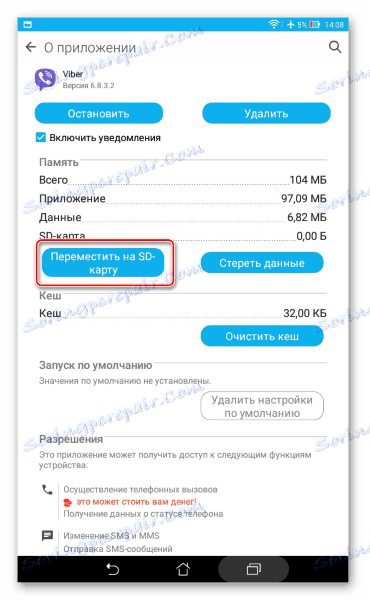
Več podrobnosti: Kako premakniti aplikacijo na pomnilniško kartico v sistemu Android
2. način: Združite notranji pomnilnik in kartico SD
V sistemu Android 6.0 in novejših se je spremenilo načelo interakcije med sistemom in pomnilniško kartico, zaradi česar je izginilo nekaj priročnih funkcij, vendar so namesto tega razvijalci dodali funkcijo Adoptable Storage - to je združitev notranjega pomnilnika naprave in zunanjega pomnilnika. Postopek je zelo preprost.
- Pripravite kartico SD: iz njega kopirajte vse pomembne podatke, saj postopek vključuje oblikovanje pomnilnika.
- Vstavite pomnilniško kartico v telefon. Vrstica stanja mora prikazati obvestilo o povezavi nove pomnilniške naprave - v njej kliknite »Konfiguriraj« .
- V oknu z nastavitvami označite možnost »Uporabi kot notranji pomnilnik« in kliknite »Naprej« .
![Združite pomnilniško kartico z notranjim pomnilnikom za namestitev aplikacij]()
- Počakajte do konca postopka integracije, po katerem bodo vse aplikacije nameščene na kartici SD.
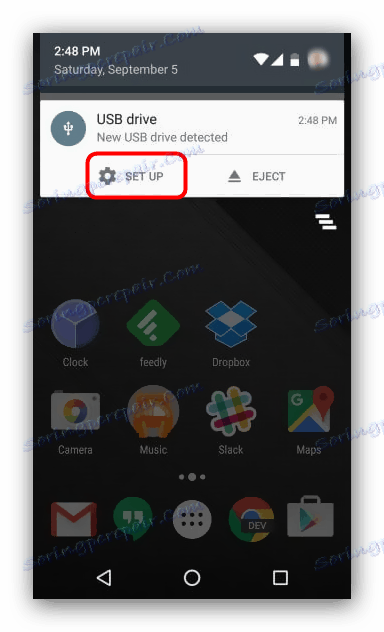
Pozor! Po tem ne morete samo odstraniti pomnilniške kartice in jo priključiti na druge pametne telefone ali računalnik!
Za naprave, ki uporabljajo Android 5.1 Lollipop in spodaj, obstajajo tudi načini preklopa pomnilnika na kartico. Podrobnosti smo že pregledali, zato vam priporočamo, da preberete naslednji priročnik.
Več podrobnosti: Navodila za vklop pomnilnika pametnega telefona na pomnilniško kartico
3. način: spremenite privzeto mesto namestitve
Obstaja tudi precej genialen način zamenjave mesta za namestitev aplikacij na kartici SD, ki naj bi uporabljal Android Debug Bridge.
- Po nalaganju namestite ADB v koren pogona C, tako da zadnji naslov izgleda kot C: adb .
- Poskrbite, da je v telefonu omogočeno odpravljanje napak USB - če je onemogočeno, uporabite ta vodnik, da ga aktivirate.
Več podrobnosti: Kako omogočiti odpravljanje napak USB
- Telefon priključite na računalnik s kablom, počakajte, da se namestijo gonilniki.
- Zaženite »Command Line« : odprite »Start« , v iskanju napišite cmd , kliknite na najdeni program RMB in izberite »Zaženi kot skrbnik« .
- V oknu "Command Line" (Vrstica ukaza)
cd c:adb. To je ukaz, s katerim odprete imenik z izvedljivo datoteko Debug Bridge Android, ker če ste jo pomotoma namestili v imenik, ki ni C: adb , morate po cd operaterju vnesti pravilno namestitveno pot. Po vnosu ukaza pritisnite "Enter" . - Nato vnesite ukaz
adb devices, kar potrdi tudi s pritiskom na tipko "Enter" , zaradi česar se morajo pojaviti takšne informacije:![Naprava je povezana z ADB, da bi spremenila mesto namestitve programa]()
To pomeni, da je Android Debug Bridge prepoznal napravo in lahko sprejme ukaze iz nje. - Napišite spodaj:
adb shell pm set-install-location 2Potrdite svoj vnos s pritiskom na tipko "Enter" .
![Spreminjanje namestitvene lokacije ukaza programa v ADB]()
Ta ukaz spremeni privzeto lokacijo za namestitev programov, v našem primeru na pomnilniško kartico, ki je označena s številko »2«. Številka »0« je ponavadi označena kot notranja pomnilniška kartica, tako da lahko v primeru težav preprosto vrnete star položaj: preprosto vnesite ukazadb shell pm set-install-location 0. - Napravo odklopite iz računalnika in ponovno zaženite. Zdaj bodo vse aplikacije nameščene na SD kartici privzeto.
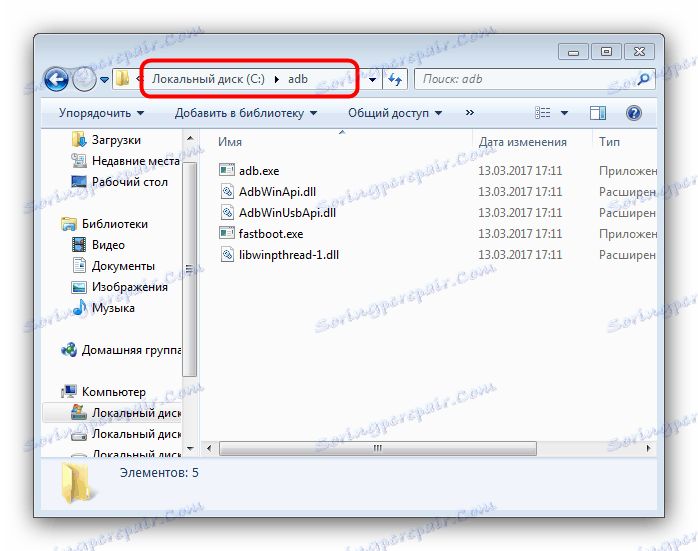
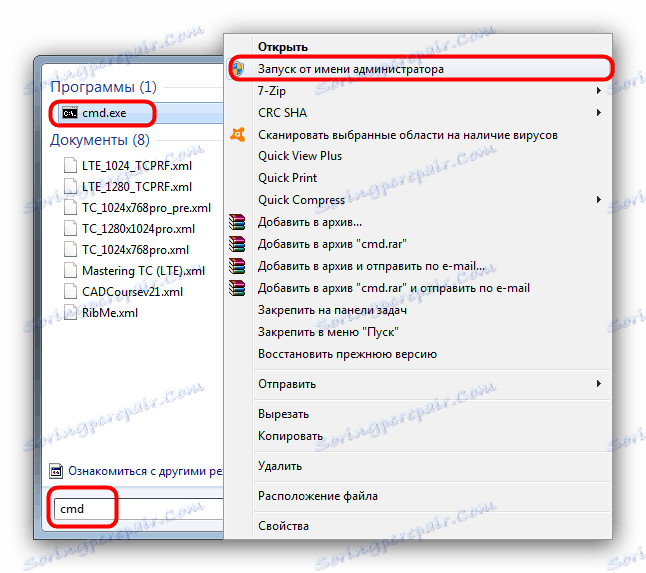
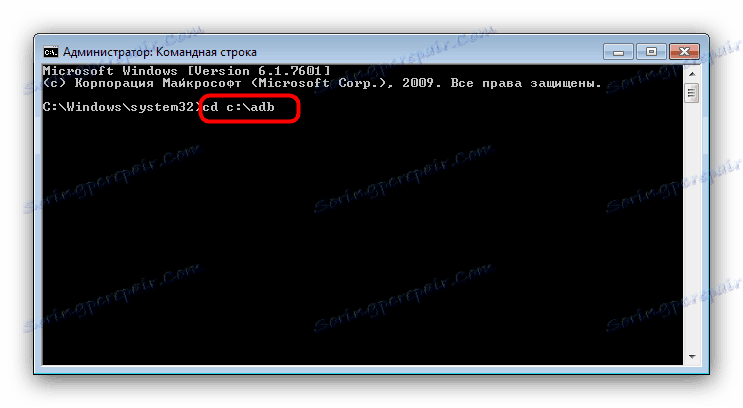
Vendar ta metoda ni rešitev - na nekaterih sistemskih pogojih je možnost zamenjave lokacije namestitve privzeto blokirana.
Zaključek
Kot lahko vidite, namestitev aplikacij na kartico SD ni lahka naloga, poleg tega pa jo otežujejo omejitve najnovejših različic za Android.